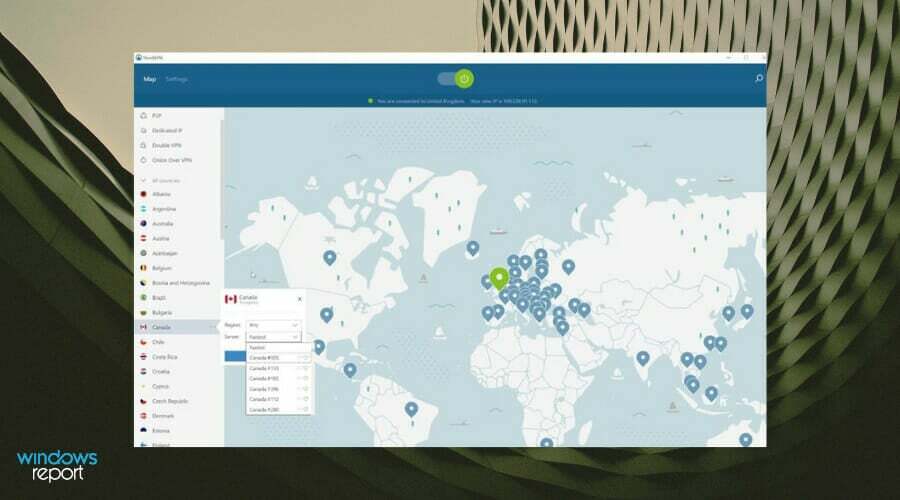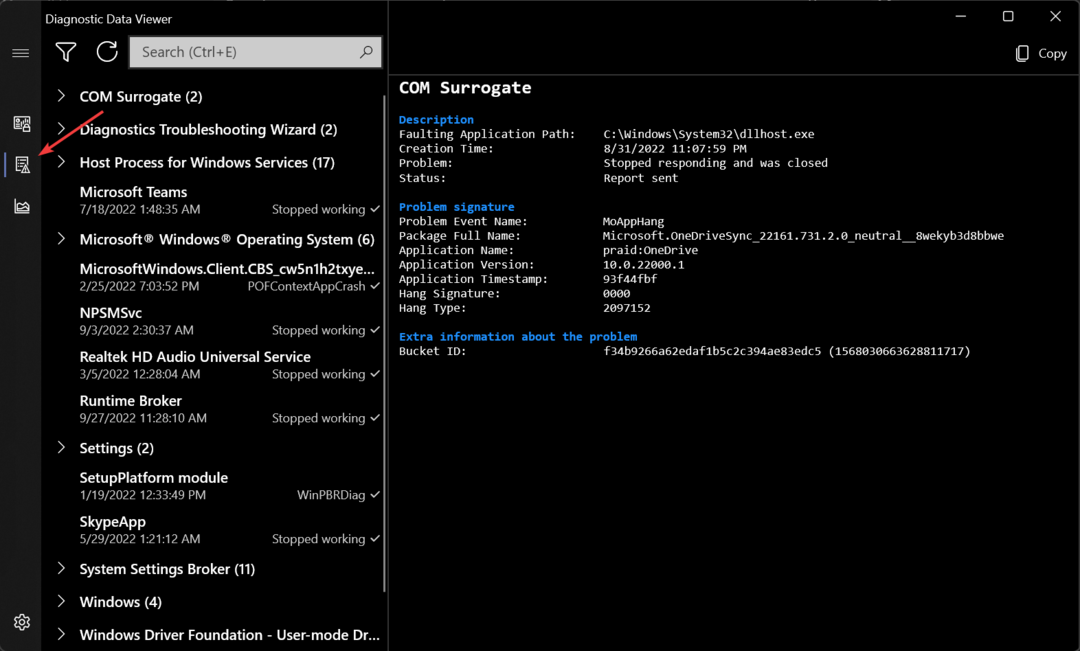- VPNs sind wunderbare Sicherheits-Tools, sterben jedoch nicht auf allen Geräten gleich funktionierend.
- Auf iPhones können beispielsweise bestimmte Funktionsprobleme auftreten, sterben auf Desktop-Computern selten auftreten.
- Sie can Ihr iPhone und sterben VPN-App neu starten und probieren, ob alles behoben wurde.
- SIE can einen anderen VPN-Dienst verwenden natürlich, den SIE in unserem Artikel weiter finden can.

VPNs sind wunderbare Sicherheits-, Datenschutz-Tools, die leicht ihren Weg in unserem täglichen Leben gefunden haben. Sie eignen sich hervorragend für eine Präsentation von Geräten, von normalen Desktop-Computern bis hin zu Spielekonsolen oder Routern.
Einige Geräte benötigen jedoch möglicherweise mehr VPNs als andere. Haben Sie zum Beispiel gedacht, dass Ihre Telefone möglicherweise viel mehr persönliche Daten enthalten als Ihr PC oder Ihre Spielekonsole?
Und ist es nicht sinnvoller, sie zu priorisieren, wenn Sie über die Verwendung eines VPN nachdenken? Sicher tut es das. Die meisten VPNs funktionieren einwandfrei, unabhängig davon, wo Sie sie installieren.
Einige von ihnen können jedoch in bestimmten Umgebungen etwas problematisch sein. Ist es zum Beispiel auf ein nicht funktionierendes VPN auf Ihrem iPhone gestoßen? If ja, have SIE Glück, denn genau das Werden wir in diesem Artikel diskutieren. Lesen Sie auch gerne weiter.
Was kann ich tun, wenn das VPN auf dem iPhone nicht funktioniert?
1. Starten Sie Ihr iPhone neu

If Ihr VPN nicht plötzlich zu funktionieren scheint, reicht ein Neustart Ihres iPhones möglicherweise aus, um Ihr VPN zu starten. Dies ist natürlich sterben am meisten übersehene Lösung, aber auch sterben mit der höchsten Erfolgsquote.
Abhängig von Ihrem iPhone-Modell kann der Neustart Ihres Geräts auf verschiedene Arten erfolgen. Während andere über obere Tasten verfügen müssen, müssen Sie einige Geräte über die Seitentasten verfügen.
Wir sind sicher, dass Sie Ihr iPhone bereits neu gestartet Haben. Machen Sie es auch erneut. Möglicherweise funktioniert es nur und stellt die Funktionalität Ihres VPN wieder her.
2. Starten Sie die VPN-App neu

- Greifen Sie auf den App-Umschalter zu.
- Wischen Sie bei neueren iPhone-Modellen vom unteren Bildschirmrand nach oben und halten Sie in der Mitte an.
- Bei älteren Modellen tippen Sie einfach zweimal auf die Home-Taste.
- Wünschen Sie, bis Sie die VPN-App sehen.
- Wischen Sie in der VPN-App nach oben, um das Schließen zu erzwingen.
- Starten Sie es erneut.
- Überprüfen Sie, ob das Problem weiterhin besteht.
Natürlich ist der Neustart einer VPN-App auf Ihrem iPhone nicht dasselbe wie auf Ihrem Desktop-PC. Daher muss es anders angegangen werden, aber wir sind hier, um Ihnen beizubringen, wie man es sicher macht.
Manchmal widerspricht die App dem VPN-Konfigurationsprofil auf Ihrem iPhone oder de-synchronisiert sie einfach. Das erzwungene Schließen und Neustarten der App scheint das Problem in einigen Fällen zu lösen.
3. Stellen Sie sicher, dass Sie über die neueste VPN-App-Version verfügen

Wenn Sie ein VPN wie Privater Internetzugang verwenden, sollten SIE sicherstellen, dass auf Ihrem iPhone sterben neueste Version installiert ist. Die meisten Apps werden automatisch aktualisiert, sodass Sie sich keine Sorgen machen müssen.
In einigen Fällen kann das automatische Update jedoch nicht angewendet werden und Ihr VPN funktioniert möglicherweise nicht mehr auf Ihrem iPhone. Daher erfordert die Situation eine manuelle Überprüfung.
Um dies zu lösen, öffnen Sie einfach den App Store auf Ihrem iPhone und tippen Sie auf Heute (unten auf dem Bildschirm). Tippen Sie auf Ihr Profilsymbol (oben auf dem Bildschirm) und scrollen Sie nach unten.
Klicken Sie auf die Schaltfläche Alle aktualisieren oder einfach auf sterben Schaltfläche neben einer App, um nur diese bestimmte App zu aktualisieren.
4. Starten Sie die VPN-Verbindung neu

- Starten Sie die von Ihnen verwendete VPN-App.
- Trennen Sie die Verbindung zum VPN-Server.
- Stellen Sie die Verbindung wieder her.
Alternativ can SIE einen anderen Server auswählen. Wie sterben normale Server can Auch sterben VPN-Server überfüllt sein. Dies kann sich auf sterben Fähigkeit der gesamten Nutzerbasis beziehen, den Dienst effektiv zu nutzen.
Durch einen Neustart des Dienstes WIRD möglicherweise vorübergehend Ihre Priorität auf dem aktuellen Server geändert, und die Auswahl eines anderen Servers ist möglicherweise noch besser.
5. Installieren Sie das VPN neu

Obwohl es oft schwierig ist, kann die Neuinstallation des VPN-Clients seine Funktionalität auf Ihrem iPhone wiederherstellen.
Ein guter Grund dafür, dass Ihr VPN plötzlich nicht mehr funktioniert, ist möglicherweise ein fehlgeschlagenes Update. If you dem VPN-Client eine Neuinstallation geben, funktioniert er möglicherweise wieder.
Drücken Sie einfach lange auf das App-Symbol und tippen Sie dann auf die kleine X-Schaltfläche in der oberen linken Ecke des Symbols, um es zu entfernen.
Kehren Sie dann zum App Store zurück, suchen Sie ihn und stellen Sie ihn erneut auf Ihr Gerät bereit. Daumen drücken.
6. Erzwingen Sie einen manuellen Neustart des VPN

- Entsperren Sie Ihr iPhone.
- Greifen Sie auf die App-Einstellungen zu.
- Suchen Sie die VPN-Schaltfläche und bewegen Sie sie.
- Schalten Sie es jetzt wieder ein.
Alternativ can SIE auf die VPN-Option im Abschnitt Allgemein des Konfigurationsmenüs Ihres iPhones zugreifen und von dort aus neu starten.
Wenn dies nicht funktioniert, deaktivieren Sie die VPN-On-Demand-Option und starten Sie die Verbindung neu.
7. Starten Sie Ihren Router oder Ihre mobilen Daten neu

Ihr Router/Modem ist möglicherweise der Grund für die Störung Ihrer VPN-Verbindung, sodass Sie fortfahren und einen herzlichen Neustart durchführen können.
Durch einen Neustart des Modems/Routers can Viele Verbindungsprobleme und Konflikte zwischen den Geräten, die behoben werden.
If you keinen WLAN-Router für den Zugriff auf das Internet verwenden, starten SIE Ihre LTE-Verbindung (Mobile Data) neu. Gehen Sie einfach zur Einstellungen, suchen Sie nach Mobilfunkdaten und schalten Sie sie aus und wieder ein.
8. Versuchen Sie einen anderen VPN-Dienst

Wenn keine der oben genannten Lösungen funktioniert, können Sie jederzeit versuchen, zu einem anderen VPN-Client zu wechseln.
Privater Internetzugang Verfügt beispielsweise über einen großartigen, stabilen iPhone- Client und wird im App Store hoch bewertet.
Es erzwingt eine Null-Protokollierungsrichtlinie, bietet Ihnen eine riesige Sammlung von sicheren Servern, mit denen Sie sich verbinden can, and can with der großartigen PIA MACE-Funktion die Anzeigen und Tracker auf Ihrem iPhone blockieren.

Privater Internetzugang
Benötigen Sie ein stabiles VPN für Ihr iPhone? Probieren Sie PIA aus!
Es ist erwähnenswert, dass die VPN-Dienste auf iPhones hervorragend funktionieren. Thise Ereignisse can jedoch sterben IHRES Geräts beeinträchtigen und Ihr VPN kann ins Kreuzfeuer geraten.
Wenn dies passiert, haben Sie einfach etwas Geduld und probieren Sie alle vorgeschlagenen Lösungen nacheinander aus. Wir sind vorausschauend, dass Sie eine finden, sterben die Funktionalität Ihres iPhone–VPNs in kürzester Zeit wiederherstellen.